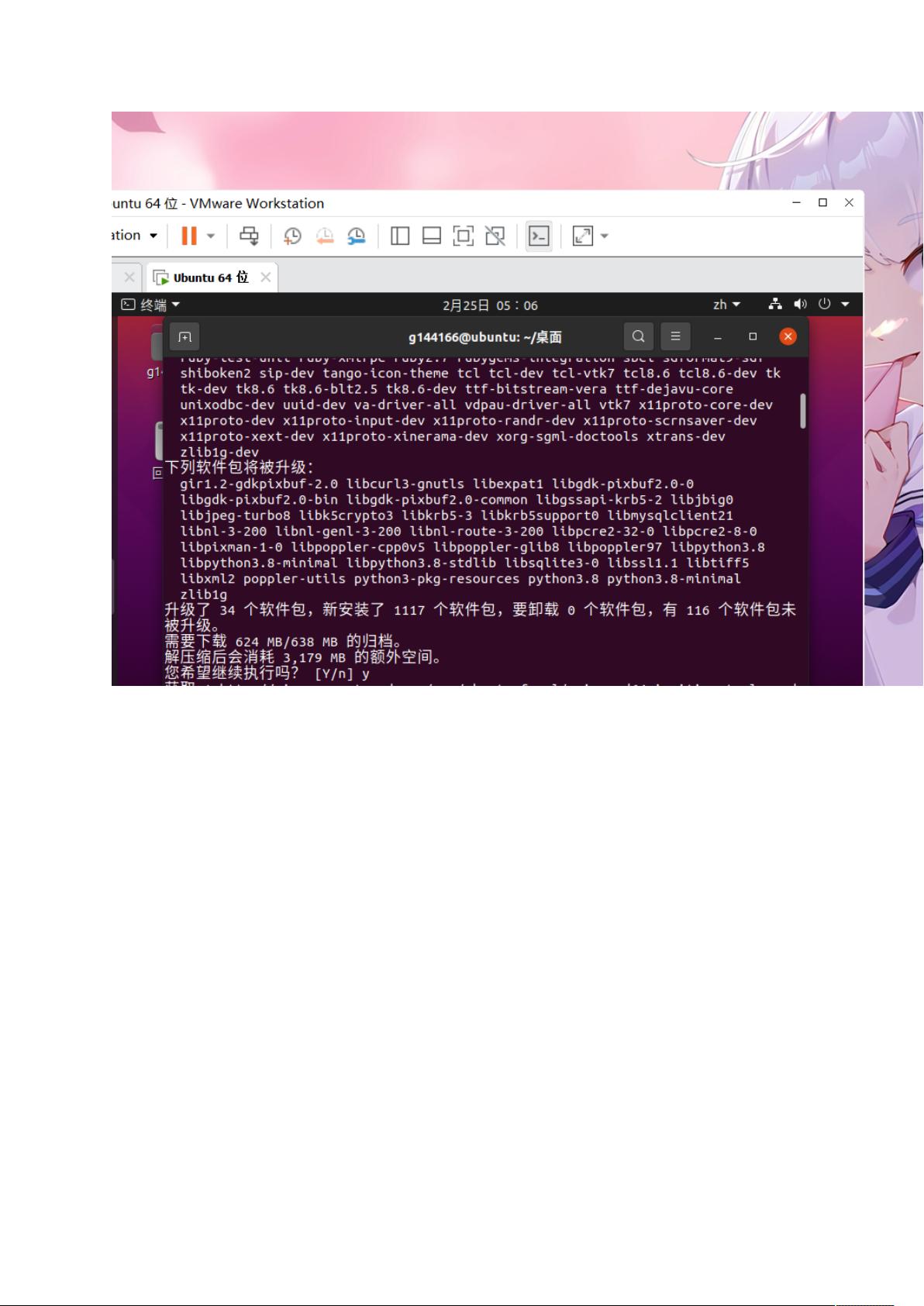Ubuntu中详细教程:快速安装ROS并解决常见问题
需积分: 0 154 浏览量
更新于2024-06-14
收藏 5.37MB DOCX 举报
在Ubuntu操作系统中安装Robot Operating System (ROS)是一个常见的步骤,尤其是对于那些从事机器人开发或对ROS感兴趣的用户。以下是一个详细的指南,帮助你在Ubuntu 20.04及更高版本上安装ROS。
首先,你需要添加ROS的官方软件源。有两种方法可供选择:
1. 方法一:
在终端中运行:
```
sudo sh -c 'echo "deb http://packages.ros.org/ros/ubuntu $(lsb_release -sc) main" > /etc/apt/sources.list.d/ros-latest.list'
```
或者,如果你想要尝试提升下载速度,可以使用:
```
sudo sh -c 'source /etc/lsb-release && echo "deb http://mirrors.ustc.edu.cn/ros/ubuntu/$DISTRIB_CODENAME main" > /etc/apt/sources.list.d/ros-latest.list'
```
这两行命令会添加ROS的官方软件仓库,确保你的系统能够找到所需的ROS软件包。
2. 添加密钥:
为了验证软件源的可靠性,需要添加ROS的官方GPG密钥,运行:
```
sudo apt-key adv --keyserver hkp://keyserver.ubuntu.com:80 --recv-key C1CF6E31E6BADE8868B172B4F42ED6FBAB17C654
```
完成后,你会看到一个确认密钥成功的消息。
接下来,更新软件源,确保你的系统与新添加的ROS源同步:
```
sudo apt update
```
如果遇到网络问题,如更新速度慢或失败,你可以考虑切换到手机热点,然后再进行更新。
一旦软件源已更新,你可以开始安装ROS。对于Ubuntu 20.04,由于找不到`ros-melodic-desktop-full`包,需要使用较新的版本,如Noetic:
```
sudo apt install ros-noetic-desktop-full
```
如果需要,你可以通过`Ctrl+C`中断安装,然后下次通过终端输入`sudo apt install ros-noetic-desktop-full`继续安装。
安装过程中,可能会提示你确认安装,只需输入`Y`并按回车键。安装完成后,你将看到安装成功的提示。
最后,安装过程结束后,ROS环境需要初始化,这通常包括设置环境变量和启动必要的服务。这些步骤会自动完成,无需额外操作。你可以开始探索和使用ROS,例如运行`source /opt/ros/noetic/setup.bash`来激活ROS环境。
在Ubuntu中安装ROS涉及添加软件源、验证密钥、更新源并安装特定版本的ROS。按照上述步骤进行,你将能在一个支持机器人的开发环境中开始你的工作。随着ROS的发展,不同的版本和功能可能有所变化,但基本流程仍然适用。
2021-01-06 上传
2024-04-18 上传
2023-04-18 上传
2023-08-24 上传
2023-09-09 上传
2023-02-28 上传
2024-10-29 上传